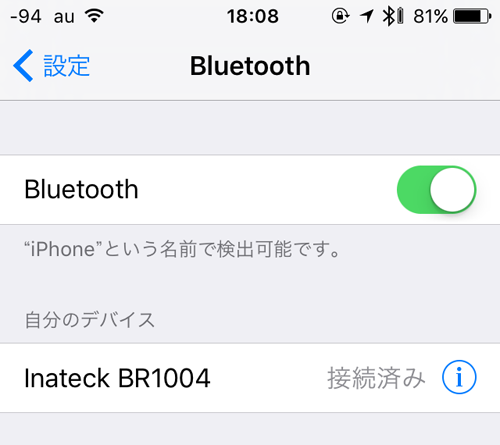(※Inateck社様から商品を提供頂いての記事になります。)
久々の商品レビュー記事です。今回はInateckさんのBR1004というBluetoothレシーバーです。
先日iPhone7がAppleの発表会で出た際、「イヤホンジャック無いとかありえん」「あの新しいAirPodsとか無くしそう、満員電車で落としたら終わり」とかイヤホンジャックが廃止されたことに対してネガティブな意見が多かったです。
僕自身はiPhoneSEを買ったばかりなのでiPhone7は買うつもりはありませんが、やはり有線のヘッドホンが大好きなのでイヤホンジャックの廃止には反対ですし次買うであろう4インチiPhoneの新型(出るのか分からんけど)にはイヤホンジャックは復活させて欲しいと思っています。(当然FeliCaや防水など素晴らしい機能も付きましたがね)
今回イヤホンジャック廃止に伴い、Lightning-3.5mmヘッドホンジャックアダプタという商品が(900円だからiPhone7買わないけど欲しい)純正で出ます。
↓こういうの。

これを使えばLightning端子から今までの有線イヤホンを使うことが可能にはなっているのですが、Lightning端子が埋まってしまうことで充電が不可能です。
今回、イヤホンジャックが廃止された際に見られた意見の中にあった、「充電しながら有線イヤホンを使えないのは困る」というもの、これに僕は激しく同意しました。(モバイルバッテリーで充電しながら音楽を聴いたりが出来ないのは不便)
いずれ4000円くらいでLightning-イヤホンジャック&Lightningみたいな二股になった商品が出て充電しながら有線イヤホンを使えるようになる可能性もありますが、現時点では不可能。(※分岐アダプタについて追記を文末に書きました)
そこで、今回紹介するInateckのBR1004というBluetoothレシーバーを使えばiPhoneを充電しながら従来の有線のイヤホンやヘッドホンを使うことが可能となっております。
前置きが長くなりましたが、早速商品の紹介をしていきます。
開封・外観等
フラストレーションフリーパッケージでしたっけ?環境に優しい!
ライターと比較したんですが、箱の小ささがわかると思います。かなり小型製品です。

箱を開封すると、本体、USBケーブル、ステレオケーブル、説明書(日本語対応)の4点が入っております。

ちなみにこの機種はMicroUSBにて充電をするのですが、ACは付属しておりません。(殆どのこの手の商品はそうですが)
最近はUSBポートが多く必要なことが多いので、6ポートだったり10ポートのACアダプタを購入しておくのも良いかと思います。
他社製品でInateckさんには申し訳ないですが以前書いた以下の商品などオススメです。
【レビュー】Aukey10ポート充電器「PA-T8」はガジェオタ必須アイテム!? – アリカワブログ
ということで本体の外観を見ていきましょう。
ライターと比較しました。小さいし薄いです。

本体の横側にイヤホンジャック、上下の側面に電源と充電のUSBがポートがあります。
本体にあるボタンで曲送りや音量操作などが出来ます。これは後述します。

使い方
ペアリング方法
本体に日本語の説明書が入っているのでわかると思いますが、一応書いておきます。
電源をONにするとペアリング待機になりますので、iPhoneなら「設定→Bluetooth」に進み、Inateck BR1004をタップすれば簡単に接続可能です。
Macの場合はBluetooth環境設定などから選びます。パスワード等も無くて簡単に接続出来ます。

ボタン操作方法
んで、操作方法ですが、下の写真の左上(小さい写真でごめんなさい)を見て下さい。

本体には3つボタンがあります。
1.まず左のM文字が書いてあるボタン(多機能ボタン)の説明。
再生中の音楽を一時停止/再生が出来ます。そして電話が掛かってきたらこのボタンで応答、終了が出来ます。(電話に出たくない時は他の2つのボタンを押すと良いです)
長押しをするとSiriが起動します。
2.真ん中のボタンの説明。
右のボタンと分かりづらいですね。。
一回押すと前の曲にスキップします。そして長押しすると音量が大きくなります。
先にも書きましたが着信を拒否する時はこちら。
3.右のボタンの説明。
真ん中のボタンの逆みたいな感じですね。押すと曲送り、長押しで音量ダウンです。着信時に押すと拒否です。
んで、同じ画像で真ん中のボタンの左上に小さい穴が見えると思うんですが、こちらはマイクです。通話の時に使えます。マイク付きイヤホンでSiriに語りかけたんですが、イヤホンのマイクでは拾わず、こちらのマイクで拾った感じです。全てのイヤホンがそうなのかは分かりません。
また、右のボタンの右下にLEDランプがあるのですが、こちらは使用中に赤く点滅すると低電力で充電が必要な状態、赤く点灯時は充電中。
使用例
使い方等をざっくり書いたのですが、僕が思うこちらの商品の便利な使い方を紹介していきますね。
iPhone7を充電しながら有線ヘッドホンを使う
今回一番オススメしたい使い方ですね。
↓こんな感じ。これはこの製品まで充電しちゃってるけどw

このBR1004をiPhone7とBluetooth接続して有線イヤホン・ヘッドホンをBR1004につなぐ。そしてモバイルバッテリーだったりでLightning端子から充電。(充電しないでもいいけどw充電しないパターンは以下の画像。小型なのでポケットとかカバンに入れて使えますね。)

この使い方はLightning端子に一回一回アダプタを抜き差しすることによる端子の故障も予防出来ると思いますね。
わざわざBluetoothのイヤホンやヘッドホンを買う必要も無いし、お気に入りの従来のものが簡単にBluetooth対応になるって便利。
今はモバイルバッテリー必須な人が多いので、充電しながら有線イヤホンを使いたい人には本当にオススメ。
家でiPhoneとMacの2台と繋いで必要な時に切り替える

↑こんな感じ。
これは僕の使い方なんですが、僕は家で作業をすることが多く、その際にヘッドホンを使っています。(他の部屋に音漏れを配慮するためと集中力アップのため)
普段はiPhoneにヘッドホン、という感じで使っているんですが、たまにパソコンで音を聴きたい時はイヤホンジャックをiPhoneからMacへと差し替えています。
このBluetoothレシーバーBR1004は2台同時接続が可能。(同時使用は不可ですが)
なので、その都度差し替える必要がなくなり、その煩わしさからこれ一台で解消出来るのは助かります。また、本体のMボタンでSiriを起動することも可能です。
※同時接続して、片方の音楽を停止させ、片方を再生すると自動的に再生してる方の音楽がイヤホン・ヘッドホンから流れてきます。
この商品デメリットやオススメユーザー
音ゲーユーザーは厳しい
デメリットというほどのものはあまり無い便利な商品なのですが、僕も含め、音ゲーをやる人はBluetoothのイヤホン・ヘッドホンに苦しめられた経験はありませんか?
Bluetooth接続すると音ゲーって音ズレを起こしてダメなんですよね。
こちらの商品もやはりBluetoothレシーバーということで有線イヤホンを使えるけどBluetoothを噛ますことで音ズレが生じてしまいます。
スクフェスガチ勢の僕なんですが、音ゲーにはBluetoothはダメですね。(昔よりマシになった気がするけどまだ遅延が生じてゲームにならない)
ここは二股に分かれたコネクタを待つか、バッテリー切れしそうな時はプレイしない、素直に今のLightning-3.5mmヘッドホンジャックアダプタを使う、Lightning端子のイヤホンを新しく買う、などこの商品だと対応不可能です。
今回、Appleから今までのEarPodsの端子がLightning版のやつが3200円で出てますし、既に他社からも結構Lightning端子のイヤホンも出ております。(以下)
オススメユーザー
僕が使い方を書いた感じに使う人(音ゲー勢は除く)にはオススメしたい商品ですね。
通常の音楽を聴きながらiPhoneを充電したい人とかね。
あとは有線でしか繋げないスピーカーをBluetooth接続して使ってみたり(こういうのが普通の使い方)、古いBluetooth非対応のiPodなどをBluetooth接続してみたり(無理かな?)と色々使い方は可能性がありそうです。
とりあえず現状、iPhoneの二股(3.5mmとLightningへ)のアダプタが出てない状態なので、「iPhone7を充電しながら従来の有線イヤホン・ヘッドホンを使いたい」という人には最適な商品だと思いました。
簡単に接続出来るのでオススメですよ。値段も安いし。
上のリンクが今回紹介した製品です。
僕の愛用ヘッドホン、SKULLCANDYのCRUSHERも有線のみ対応だから次買うiPhoneにイヤホンジャックは復帰して欲しいところ。
SKULL CANDY(スカルキャンディー)の「CRUSHER」(クラッシャー)購入。レビュー。 – アリカワブログ
(9/11追記:純正じゃないけど二股にするアダプタが40ドル程で出るそう。BelkinというところのLightning Audio + Charge RockStarというものだそう。噂では日本でもAppleStore等で発売される可能性ありとか。でも今回紹介するやつの方がスマートですねw)